以下是“RJ TextEd输入时怎么设置进行拼写检查”的经验教程

工具/原料
软件版本:RJ TextEd 14.40
系统版本:Windows 10
1.打开配置工具
1、在“RJ TextEd”主界面中,点击上方“工具(T)”菜单项。

2、点击上方“工具(T)”菜单项后,在展开的下拉框中选择“配置工具...”菜单项。
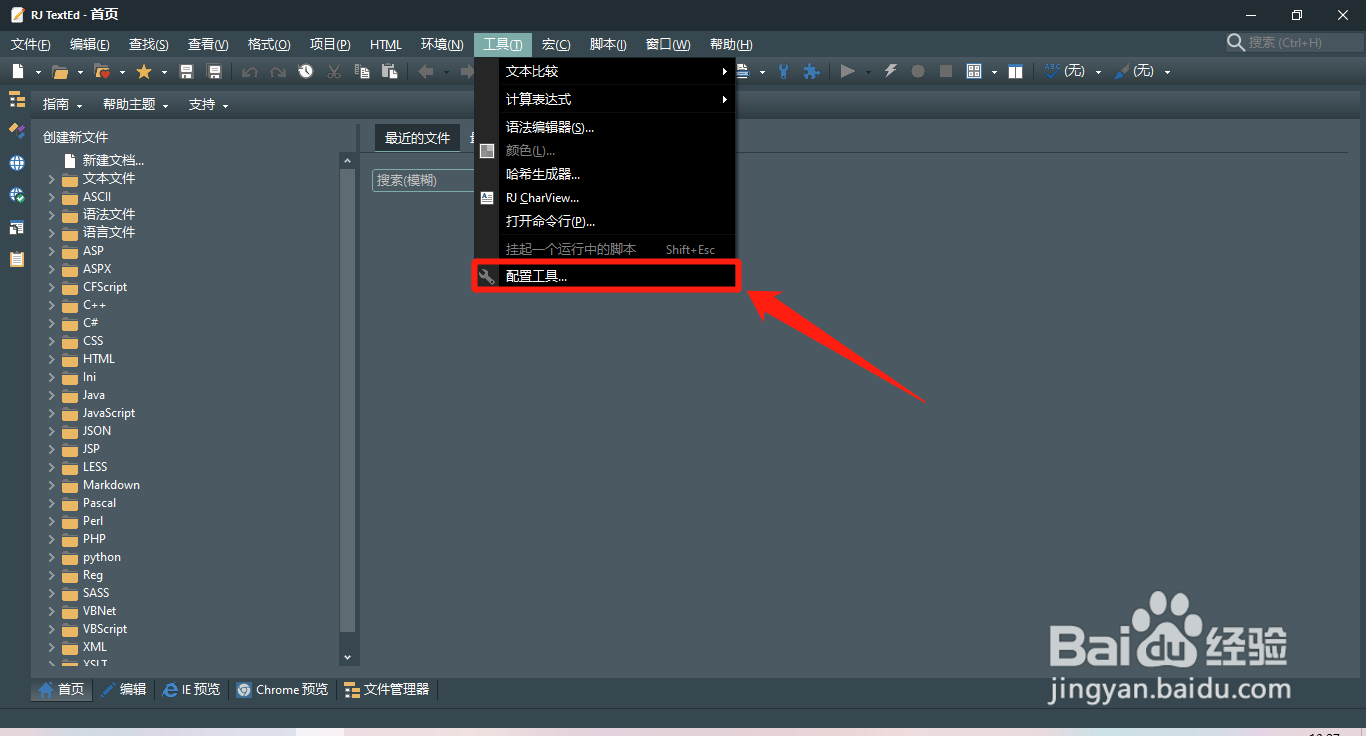
2.输入时进行拼写检查
1、在“选项”界面中,点击左侧的“编辑器 > 显示”菜单项。

2、在“编辑器 > 显示”菜单项中,勾选“在你输入时进行拼写检查(下划线)”选项的勾选开关。

3、“在你输入时进行拼写检查(下划线)”选项显示为“√”状态后,点击下方的“确定”按钮。

